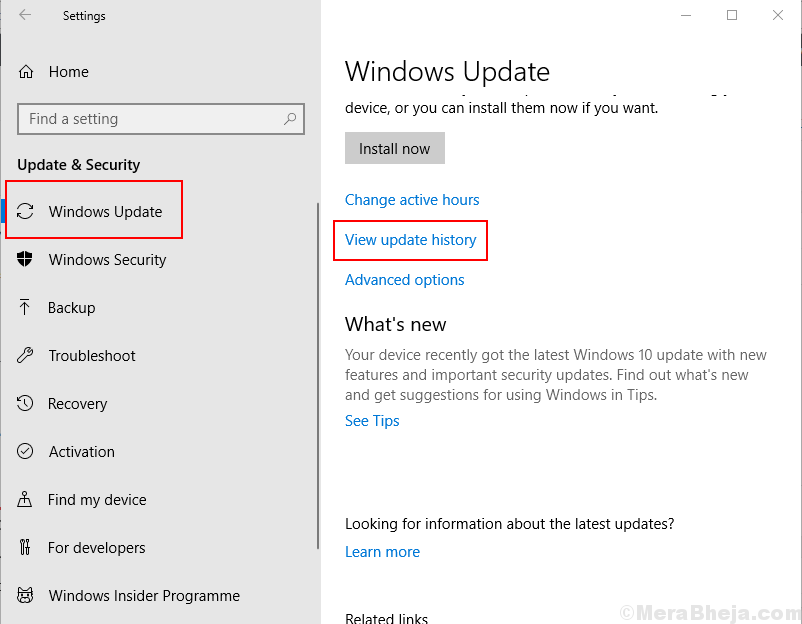Πολλοί από εμάς προτιμούν να χρησιμοποιούν εφαρμογές αλληλογραφίας στον υπολογιστή με Windows 10 αντί να συνδέονται μέσω διαδικτύου. Ενώ είναι πολύ βολικό να χρησιμοποιείτε τις εφαρμογές, ενδέχεται να συναντήσετε αυτόν τον κωδικό σφάλματος - 0x8000000b όταν προσπαθείτε να στείλετε ένα μήνυμα ηλεκτρονικού ταχυδρομείου. Έτσι, όταν πατάτε το κουμπί Αποστολή, το email σας προσπαθεί να συνδεθεί αυτόματα στον διακομιστή email για τις ρυθμίσεις του διακομιστή, αλλά στη συνέχεια εμφανίζεται το σφάλμα.
Αυτό το σφάλμα προκύπτει κυρίως λόγω προβλήματος συγχρονισμού. Είτε προτιμάτε να χρησιμοποιείτε μια εφαρμογή Gmail είτε μια εφαρμογή Yahoo Mail, θα πρέπει να τις ρυθμίσετε πρώτα στην εφαρμογή email Window 10. Και, στη συνέχεια, κατά τη διάρκεια της διαμόρφωσης, ενδέχεται να συναντήσετε αυτόν τον κωδικό σφάλματος - 0x8000000b.
Ευτυχώς, μπορείτε να διορθώσετε αυτό το σφάλμα. Ας δούμε πώς.
Λύση: Χρήση της εφαρμογής Mail
Βήμα 1: Κάνε κλικ στο Αρχή κουμπί στην επιφάνεια εργασίας σας και πληκτρολογήστε Ταχυδρομείο
στο πλαίσιο αναζήτησης. Κάντε κλικ στο αποτέλεσμα για άνοιγμα Αλληλογραφία των Windows 10 εφαρμογή.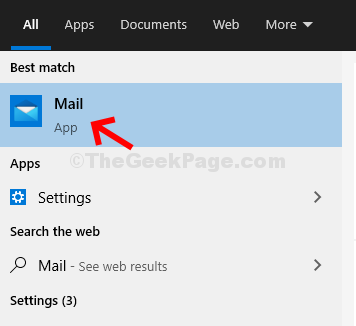
Βήμα 2: Στο Ταχυδρομείο εφαρμογή, κάντε κλικ στο Προσθήκη λογαριασμού επιλογή.
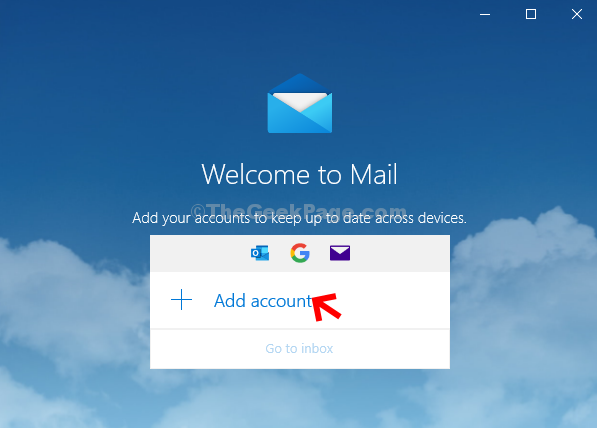
Βήμα 3: Στο Προσθέστε έναν λογαριασμό παράθυρο, μετακινηθείτε προς τα κάτω και επιλέξτε Προηγμένη ρύθμιση.
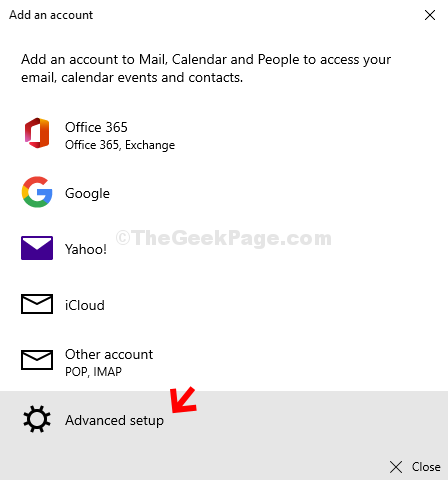
Βήμα 4: Στη συνέχεια, κάτω Προηγμένη ρύθμιση, επίλεξε το Ηλεκτρονικό ταχυδρομείο μέσω Διαδικτύου επιλογή.
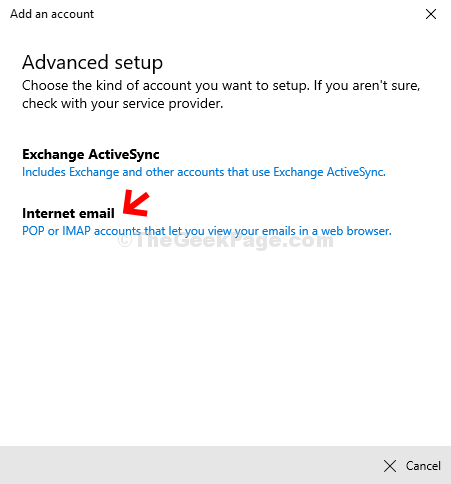
Βήμα 5: Υπό Λογαριασμός email Διαδικτύου, εισαγάγετε τις παρακάτω λεπτομέρειες ένα προς ένα:
- Καταχώρησε διεύθυνση ηλεκτρονικού ταχυδρομείου για τον λογαριασμό που θέλετε να προσθέσετε (εδώ προσθέσαμε τον λογαριασμό μας στο Gmail - [προστατευμένο μέσω email]).
- Γράψτε το Gmail σας Όνομα χρήστη (το ονομάσαμε ρούχα).
- Γράψτε το Gmail σας Κωδικός πρόσβασης.
- Δημιουργήστε ένα Ονομα λογαριασμού. Μπορεί να είναι οτιδήποτε. Το θέσαμε ως Gmail.
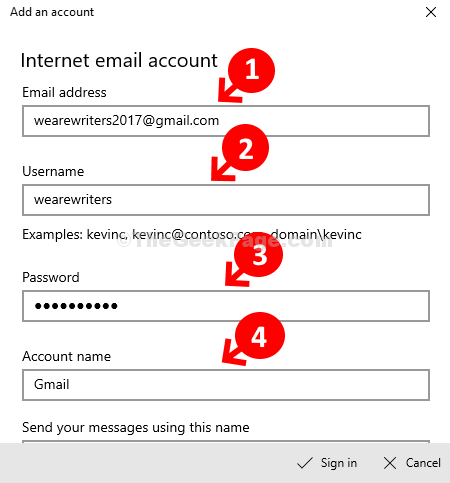
Βήμα 6: Συνεχίστε με τα παρακάτω βήματα για Λογαριασμός email Διαδικτύου ένα ένα:
- Κρατήστε το πεδίο Αποστολή μηνύματός σας χρησιμοποιώντας αυτό το όνομα ίδιο με το όνομα λογαριασμού.
- Στον διακομιστή εισερχόμενων email, πληκτρολογήστε imap.gmail.com.
- Επιλέξτε τον τύπο λογαριασμού ως IMAP4 από το αναπτυσσόμενο μενού.
- Ορίστε το πεδίο διακομιστή εξερχόμενων (SMTP) ως smtp.gmail.com: 465.
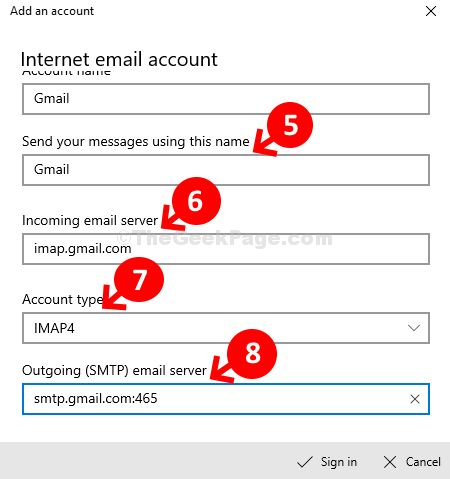
Βήμα 7: Τώρα, διατηρήστε τις τέσσερις επιλογές επιλεγμένες στο κάτω μέρος ως έχει και κάντε κλικ στο Συνδεθείτε.
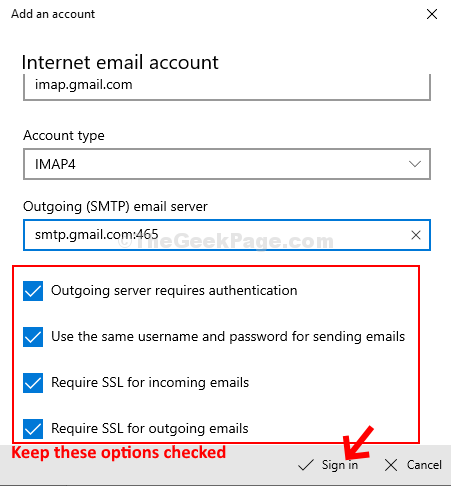
Αυτό είναι. Μόλις συνδεθείτε με αυτόν τον τρόπο, το σφάλμα δεν θα εμφανίζεται πλέον.